Salah satu masalah umum yang dihadapi pengguna Apple adalah kesulitan menghubungkan jam apel Dengan iPhone, yang membuat mereka kehilangan banyak manfaat luar biasa, dan jika jam tangan pintar dari Apple tidak terhubung ke iPhone Anda, berikut adalah beberapa solusi mudah yang dapat Anda coba untuk memperbaiki masalah memasangkan Apple Watch dengan iPhone.

Periksa koneksi di Apple Watch

Anda mungkin tidak menerima pemberitahuan, pesan, atau bahkan panggilan karena jam tangan tidak terhubung, jadi mari kita mulai dengan terlebih dahulu memeriksa status koneksi di Apple Smart Watch dengan:
- Geser ke atas pada layar Apple Watch
- Di Pusat Kontrol Anda akan melihat salah satu ikon berikut
- Ikon iPhone merah, atau "X", berarti pemutusan hubungan
- Ikon iPhone berwarna hijau berarti jam tangan Anda terhubung ke perangkat
- Jika Anda melihat tanda merah, dekatkan kedua perangkat
- Jika masalah terus berlanjut, coba solusi berikutnya
Periksa pengaturan di jam tangan dan iPhone
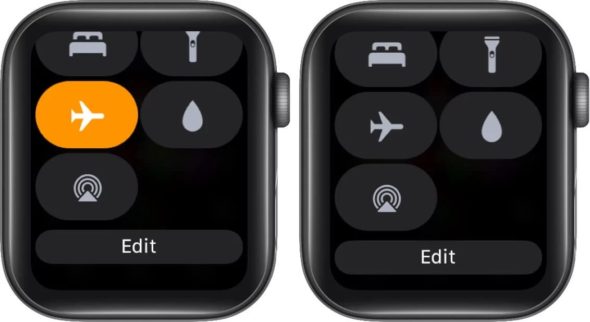
IPhone menggunakan koneksi Bluetooth atau jaringan Wi-Fi untuk terhubung ke Apple Watch, dan masalah dengan salah satunya dapat menyebabkan koneksi antara iPhone dan Apple Watch, jadi Anda perlu melakukan pemeriksaan untuk menemukan penyebab masalah sebagai berikut:
- Mode pesawat: Jika berwarna oranye, Anda harus mematikannya karena menonaktifkan semua koneksi di jam tangan dan perangkat.
- Koneksi wifi: Ketika Wi-Fi berwarna biru, ini berarti jam tangan terhubung ke jaringan, dan jika sebaliknya, klik ikon Wi-Fi dan mulai memasangkan dengan iPhone dan sebaliknya.
- Koneksi Bluetooth: Pastikan bluetooth pada iPhone berwarna biru, yang artinya sudah dihidupkan.
Terkadang mengatur ulang pengaturan jaringan dapat menyelesaikan masalah pemasangan, jika tidak berhasil maka lanjutkan dengan solusi berikutnya.
Mulai ulang jam tangan dan iPhone
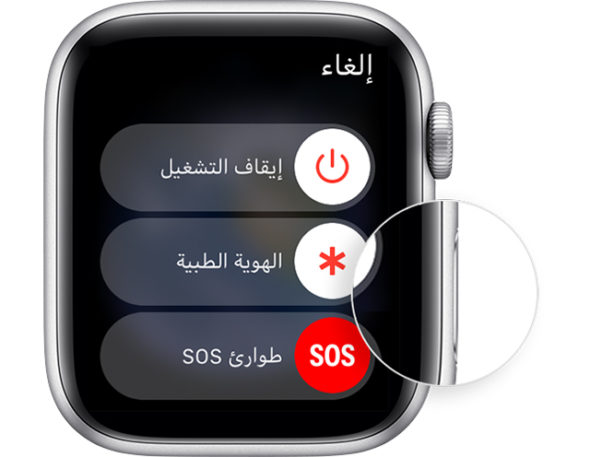
Setelah kami menyelesaikan pemeriksaan yang diperlukan, sekarang saatnya untuk mencoba solusi yang paling umum dan lancar untuk masalah apa pun, Anda perlu memulai ulang iPhone dan jam tangan pintar Apple, karena langkah yang sangat sederhana ini dapat berkontribusi untuk menghilangkan bug dan memperbaiki masalah.
Periksa pembaruan

Alasan di balik masalah tidak memasangkan jam tangan dengan iPhone mungkin karena adanya beberapa kesalahan di sistem operasi, baik iOS atau watchOS, dan karena Apple dibedakan dalam menemukan masalah dan memperbaikinya melalui pembaruan, langkah selanjutnya yang Anda perlukan Yang harus dilakukan adalah mengupgrade ke sistem operasi terbaru, baik di jam tangan maupun di perangkat.
Setel ulang pengaturan jaringan iPhone
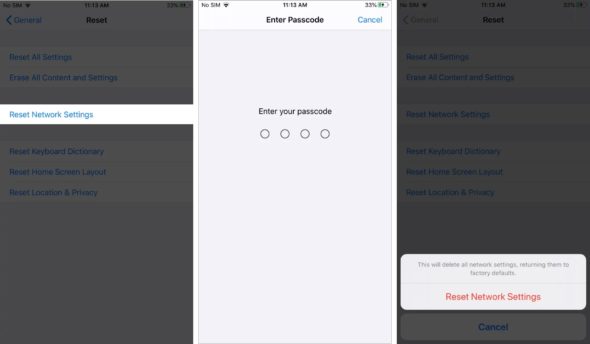
Biasanya iPhone menyimpan semua informasi tentang jaringan yang terhubung untuk menghubungkannya kembali dengan lebih lancar di lain waktu, namun data ini kadang-kadang dapat rusak, dan dapat mencegah Apple Watch berkomunikasi dengan perangkat Anda dan untuk ini Anda perlu mengatur ulang pengaturan di iPhone IPhone, tetapi sebelum kita mulai, Anda harus menyadari bahwa langkah ini akan menghapus semua kata sandi jaringan.
- Nyalakan Pengaturan lalu ketuk Umum
- Gulir ke bawah dan ketuk Atur Ulang
- Pilih Atur Ulang Pengaturan Jaringan
- Anda akan diminta memasukkan kode sandi untuk mengunci layar
Saat menghubungkan kembali iPhone ke jaringan, Apple Watch tidak akan mengalami masalah dalam memasangkan dengan perangkat, dan jika itu terjadi, inilah solusi terakhir.
Setel ulang Apple Smart Watch
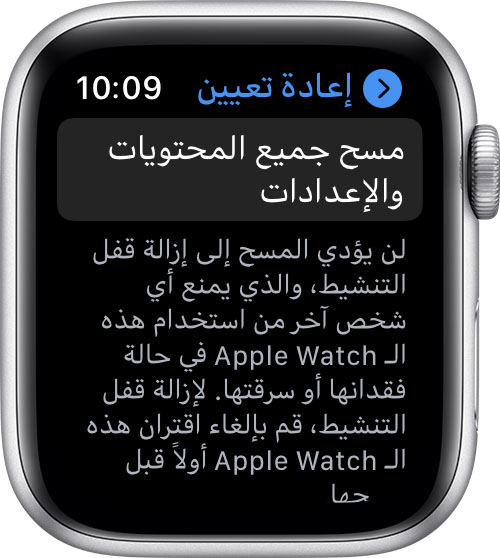
Apakah masalahnya masih ada? Saatnya mencoba opsi nuklir, yaitu mengatur ulang Apple Watch lagi melalui dua metode:
Metode pertama dalam satu jam
- Dengan membuka aplikasi Pengaturan dan mengklik Umum
- Gulir ke bawah dan pilih Reset
- Setelah itu ketuk Hapus Konten dan Pengaturan
- Terakhir, ketuk Hapus semua untuk mengonfirmasi tindakan
Cara kedua dari iPhone
- Dengan membuka aplikasi jam tangan di perangkat.
- Klik pada tab My Watch.
- Klik Umum lalu Atur Ulang.
- Pilih untuk Menghapus konten dan pengaturan Apple Watch.
- Tekan lagi untuk konfirmasi (Anda mungkin diminta memasukkan kata sandi).
- Apple Watch sekarang kembali ke pengaturan default pabrik.
- Coba pasangkan dengan perangkat iPhone, karena masalah telah selesai.
Pada akhirnya, ini adalah metode yang akan memperbaiki masalah pemasangan Apple Watch dalam beberapa menit, jika tidak ada solusi sebelumnya yang berfungsi, maka Anda perlu menghubungkan Didukung oleh Apple Untuk membantu Anda memperbaiki masalah itu.
Sumber:


Sayangnya, saya mengalami masalah dan tidak dapat menemukan solusi, bahkan dengan Apple.
Saya kehilangan semua data telepon saat saya menghubungkannya ke komputer
Dan saya tidak memiliki cadangan data di cloud
Sekarang saya ingin mentransfer data jam tangan ke iPhone, tetapi tidak ada solusi. Jika saya memasangkannya kembali, saya akan kehilangan semua data di jam tangan
Apa solusinya? Tolong beri tahu saya.
Jam tangan Samsung lebih baik daripada jam tangan Apple di satu tangan.Jika koneksi antara ponsel dan jam tangan terputus, nada jam berbunyi dengan getaran dan menunjukkan kepada Anda bahwa Apple telah memutuskan sambungan jika terputus karena Anda lupa ponsel di suatu tempat atau terputus dengan sendirinya, Anda tidak tahu sampai ada nada yang muncul untuk mengingatkan Anda
Selamat malam, saya memiliki hampir satu jam rilis pertama, tetapi sejauh ini saya belum dapat memasangkannya dengan iPhone..Apa solusi menurut Anda ?!
Hubungi Apple hingga masalah Anda teratasi
Apakah Anda menemukan solusinya?
🌺🌺🌺.
Jauh dari topik artikel
Saya suka cara Anda memilih thumbnail untuk sebuah artikel
Dengan cara lain, ini menyebabkan arloji tidak dapat dipasangkan dengan iPhone jika opsi Bluetooth disimpan, dan arloji tidak terkait dengan Anda untuk menghapus arloji ini dan kemudian menyelesaikan masalah dengan memasangkannya lagi!
Terima kasih banyak
Kami ingin artikel tentang fitur lidar di iPhone 12 untuk membantu para tunanetra, dengan ucapan terima kasih dan penghargaan yang tulus.
Terima kasih untuk topik yang bagus ini
Terima kasih usaha